如何在PR软件中导出序列帧
我们在pr软件中编辑好视频后,想要将视频导出序列帧,该怎么操作呢?今天就跟大家介绍一下如何在PR软件中导出序列帧的具体操作步骤。
1. 首先打开电脑上的pr软件,进入主页面后,点击左上方的“新建项目”按钮,或者选择打开原来文件
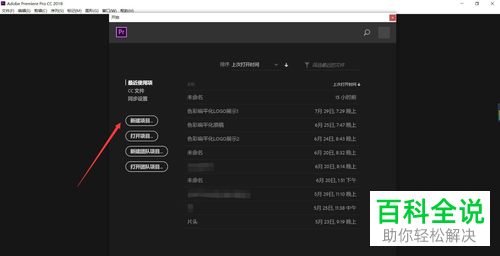
2. 若选择新建项目,在弹出的窗口中,可以对项目的名称、位置等进行设置,设置好之后,点击确定按钮
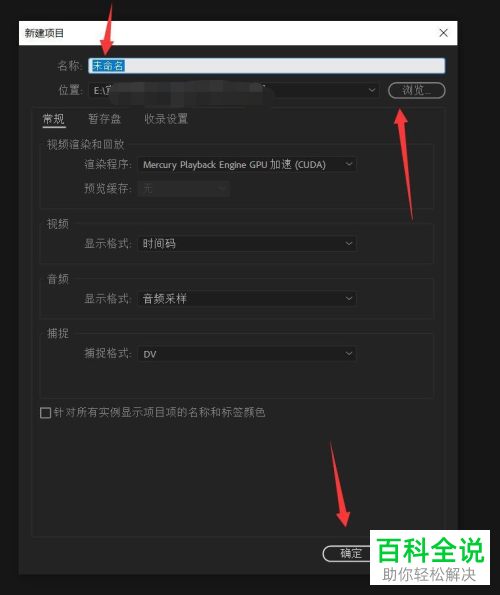
3. 接下来,将我们想要编辑的视频进行导入并创建序列,然后选择剃刀工具,将我们想要导出的视频裁剪出来

4. 裁剪好之后,依次点击左上方的“文件”---导出---媒体选项
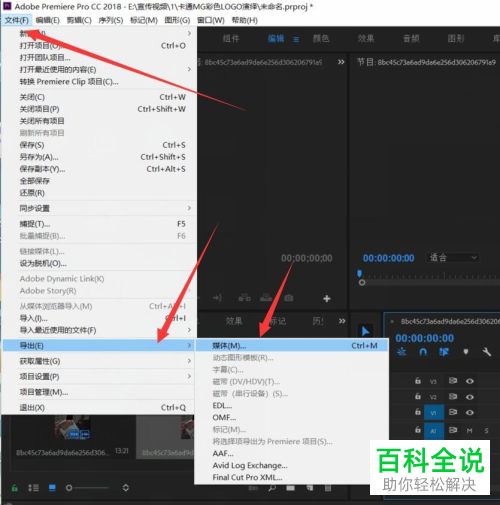
5. 在弹出的导出窗口中,点击格式,在打开的菜单中,选择想要导出的格式
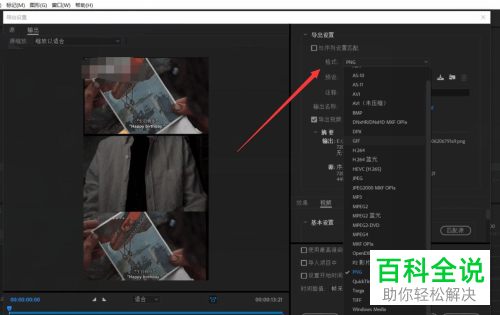
6. 然后在左下方如图箭头所指位置,设置为“序列切入\序列切出”,最后点击导出按钮将视频导出即可。
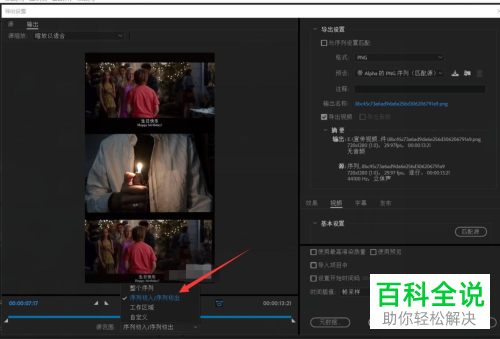
以上就是如何在PR软件中导出序列帧的具体操作步骤。
赞 (0)

